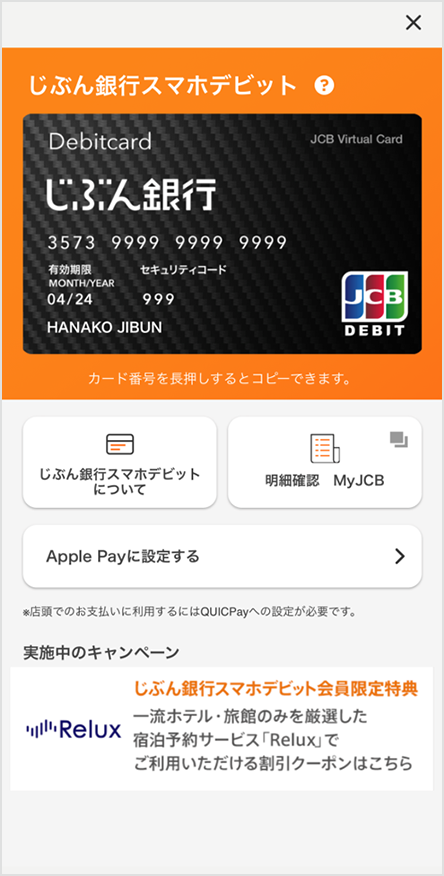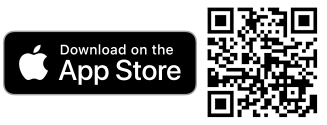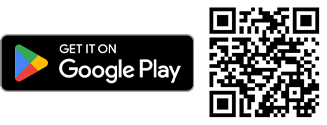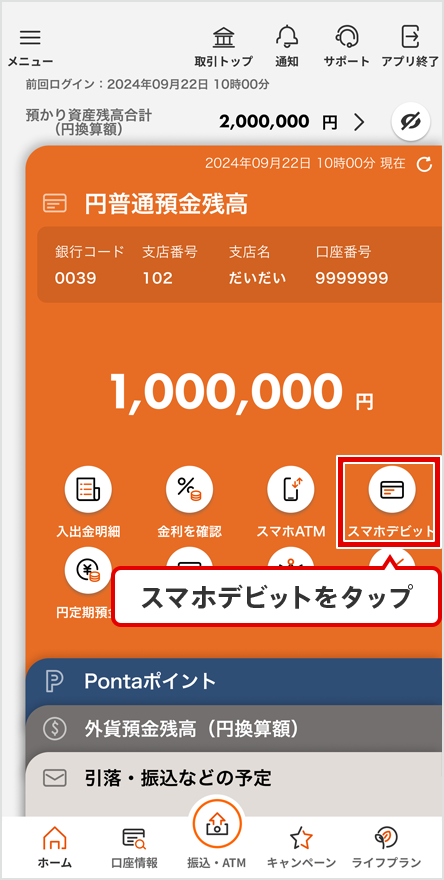じぶん銀行アプリのホーム画面から「スマホデビット」をタップ
じぶん銀行アプリから審査なしの最短30秒で即時発行!
1. お申込み方法
スマホデビットのお申込みは、じぶん銀行アプリのホーム画面から行えます。
- ※当社のシステムメンテナンスの時間帯、およびJCBのシステムメンテナンスの時間帯(毎週土曜日23:50~翌6:10)は除きます。
- ※16歳未満のお客さまはお申込みいただけません。
STEP 1
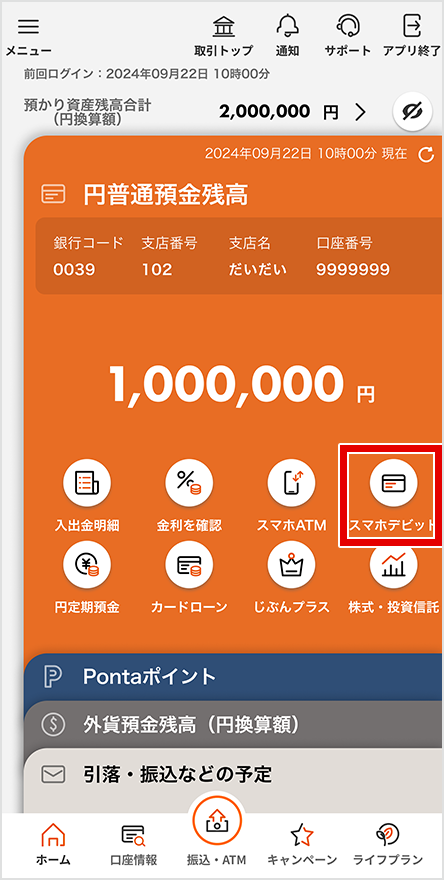
STEP 2
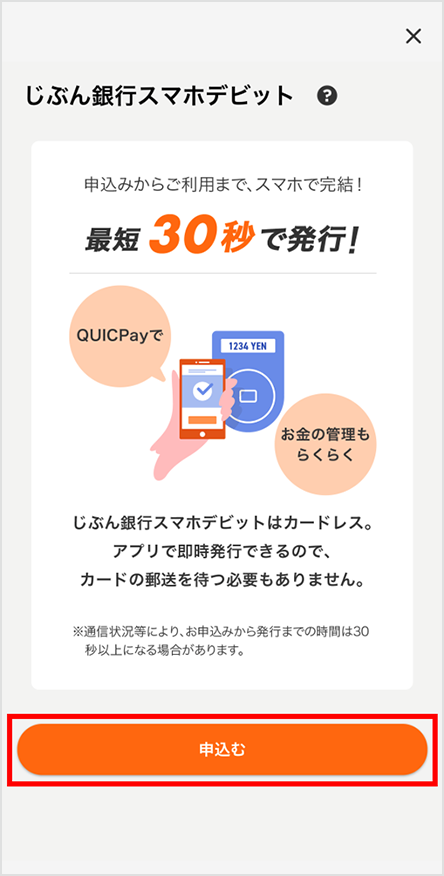
「申込む」をタップ
STEP 3
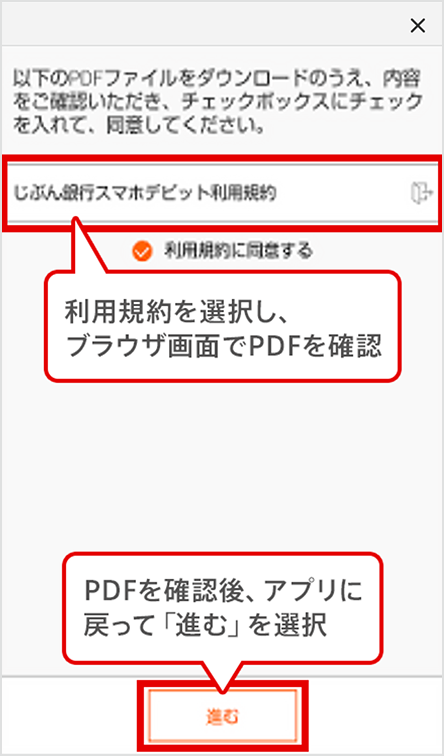
利用規約を確認し、「進む」をタップ
STEP 4
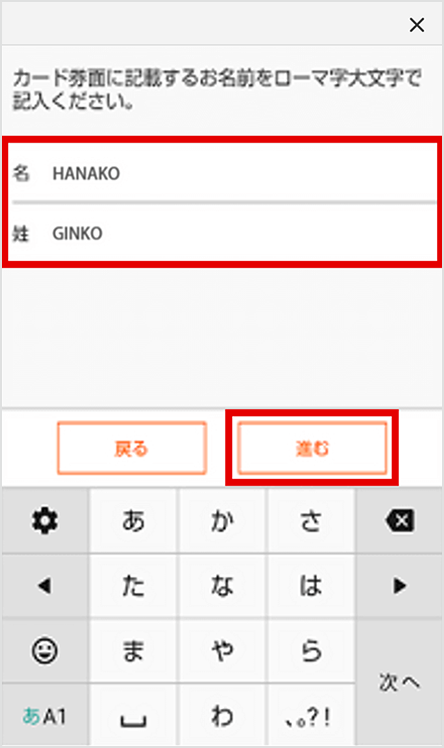
じぶん銀行アプリ上のカード券面に表示するお名前をローマ字大文字で入力
STEP 5
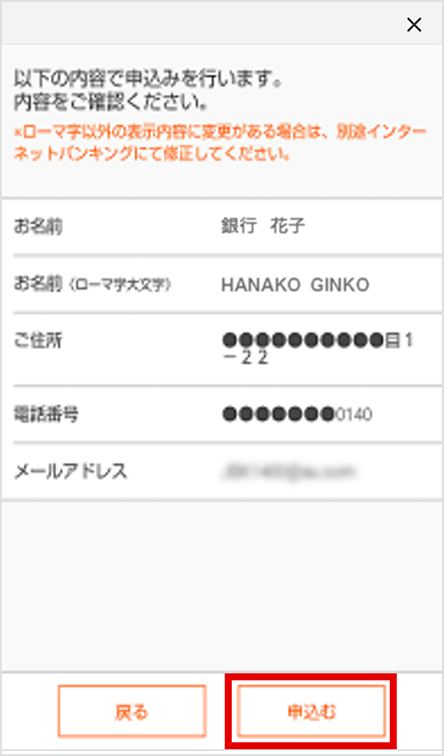
お申込み内容を確認し、「申込む」をタップ
2. Apple Pay 設定方法
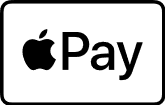
いつものお店でのお会計で使うには、スマホデビットの発行後に、Apple Pay の設定が必要です。
「じぶん銀行アプリ」から設定する場合
STEP 1
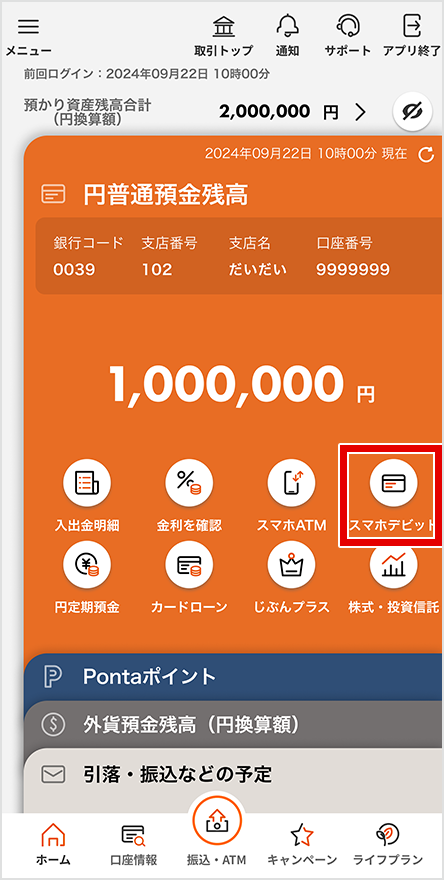
じぶん銀行アプリのホーム画面から「スマホデビット」をタップ
STEP 2
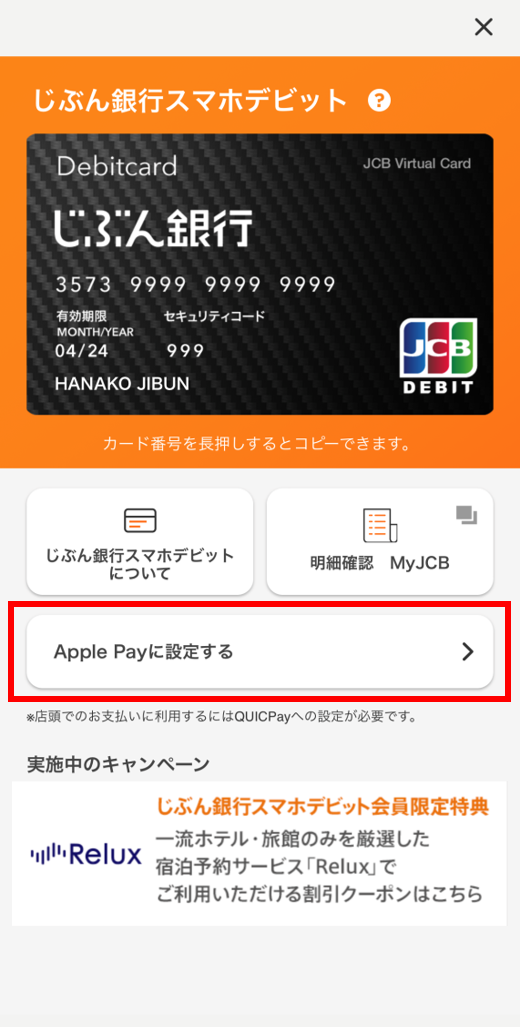
「Apple Payに設定する」をタップ
STEP 3
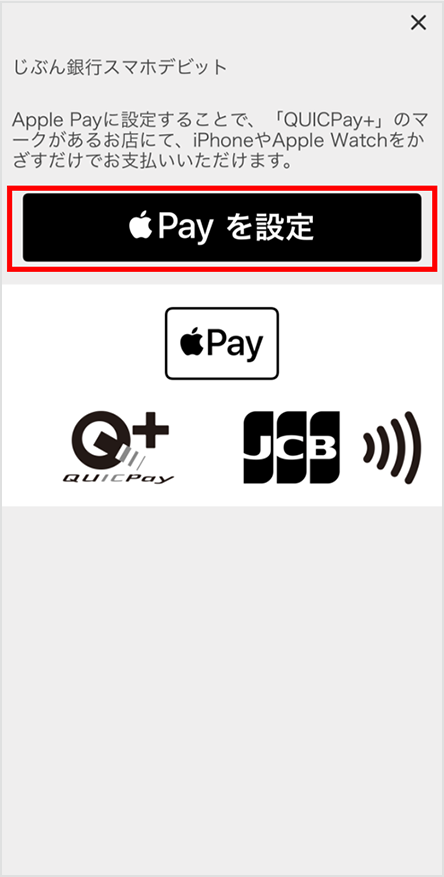
「Apple Payを設定」をタップ
STEP 4
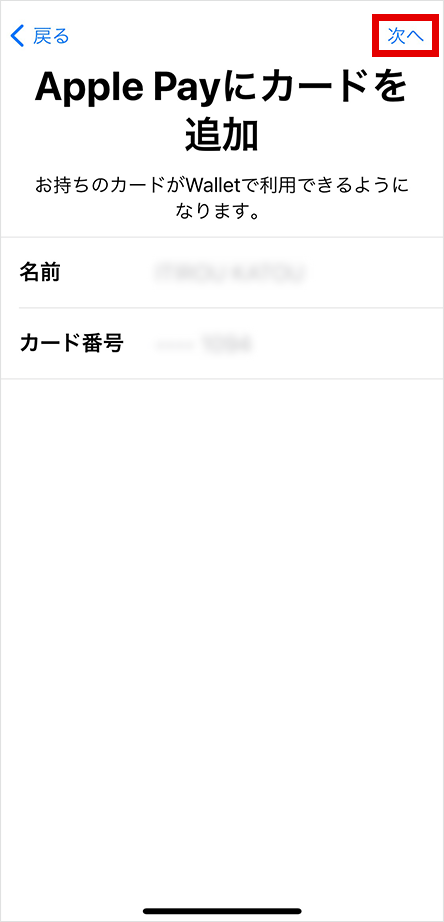
「次へ」をタップ
STEP 5
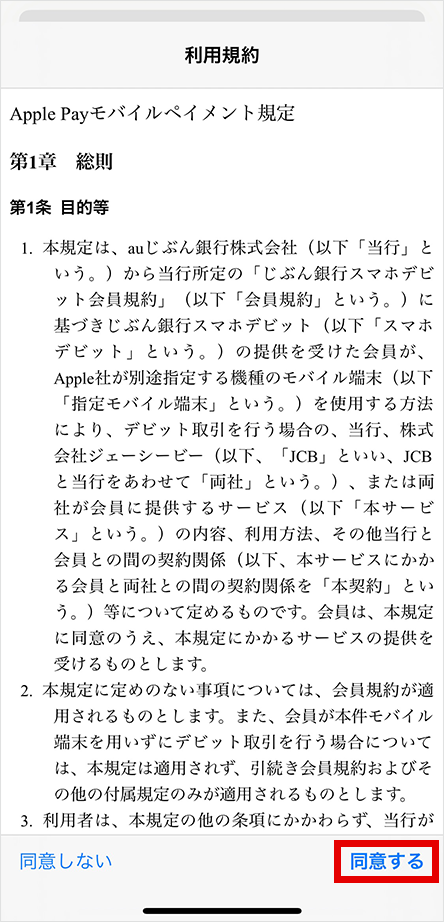
「同意する」をタップ
STEP 6
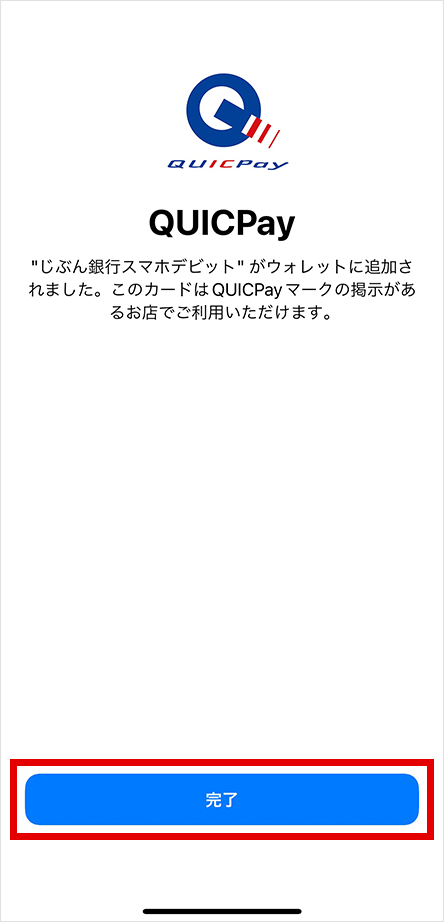
「完了」をタップ
STEP 7
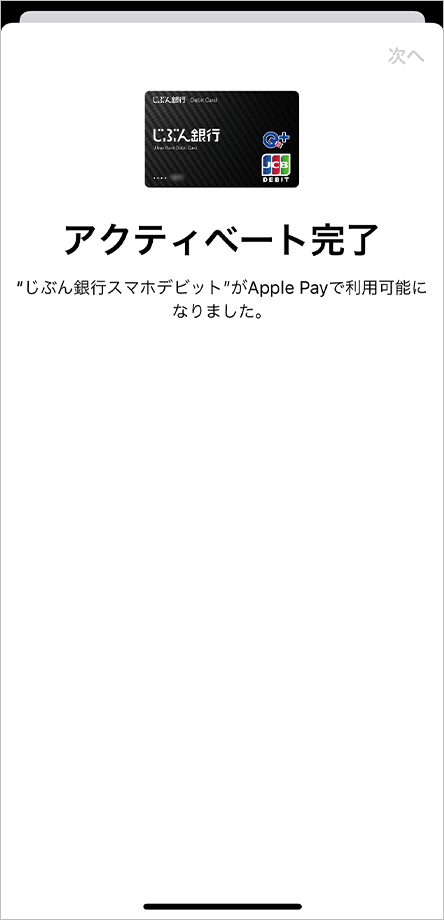
「アクティベート完了」の表示が出れば、お店でのお支払いをご利用いただけます
「ウォレット」から登録する場合
STEP 1
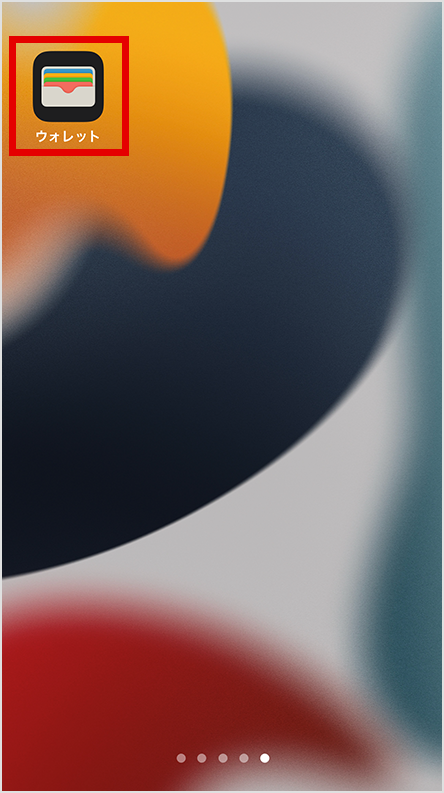
iPhoneの「ウォレット」アプリを起動する
STEP 2
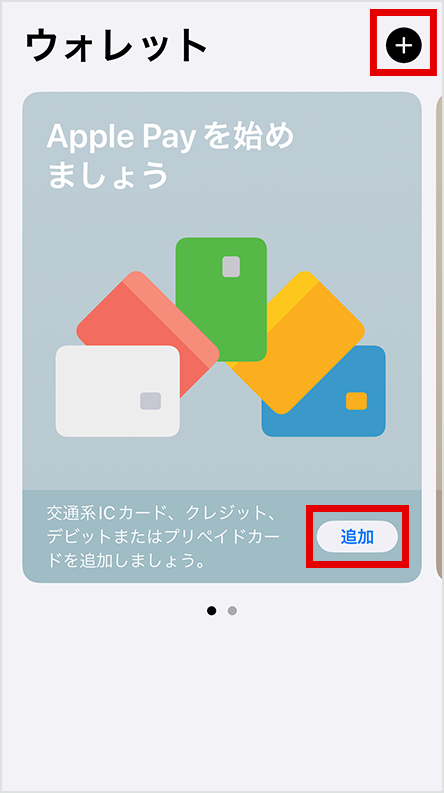
「追加」または右上の「+」をタップ
STEP 3
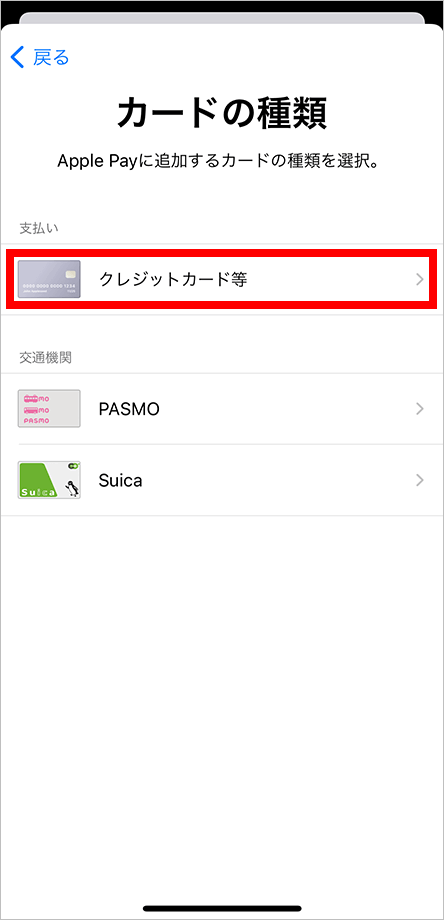
「続ける」をタップして、カードの種類は「クレジット/プリペイドカード」を選択する
STEP 4
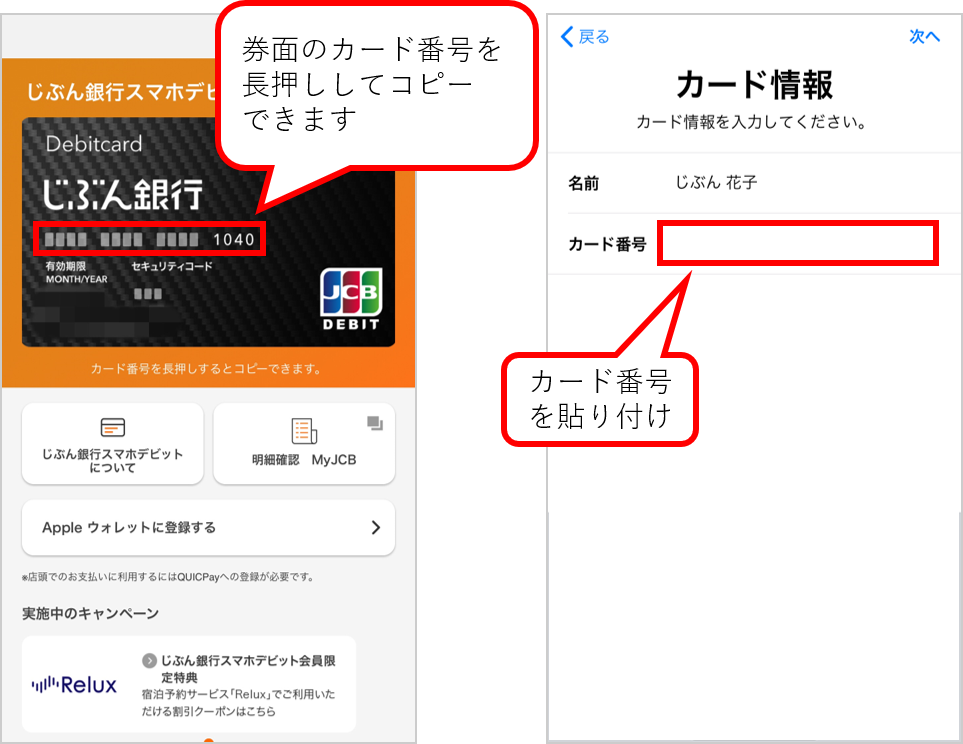
「カード情報を手動で入力」を選択して、じぶん銀行スマホデビットのカード情報を入力する
STEP 5
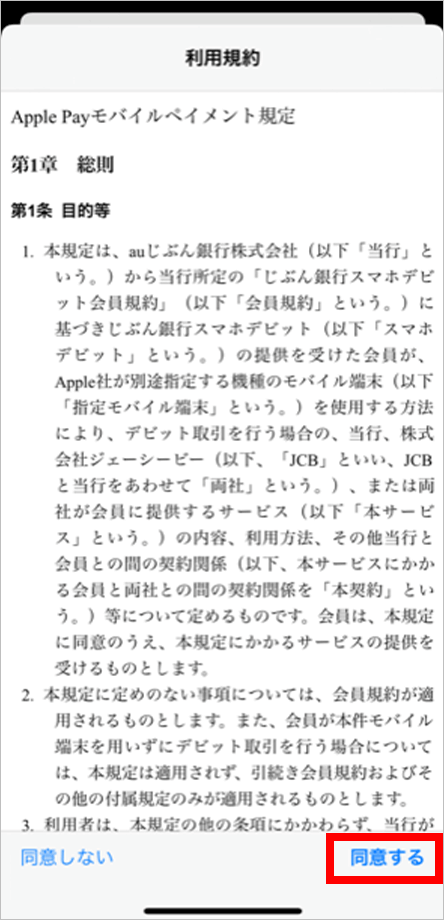
規約を確認して「同意する」をタップする
STEP 6
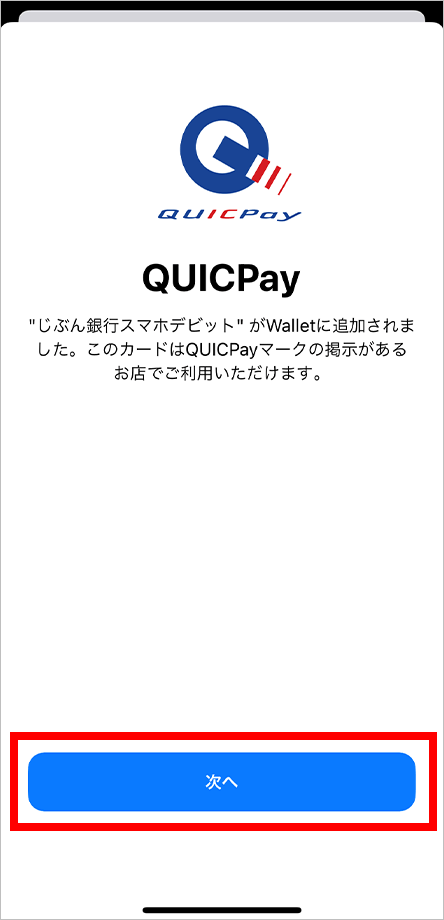
じぶん銀行スマホデビットが「ウォレット」に追加される
STEP 7
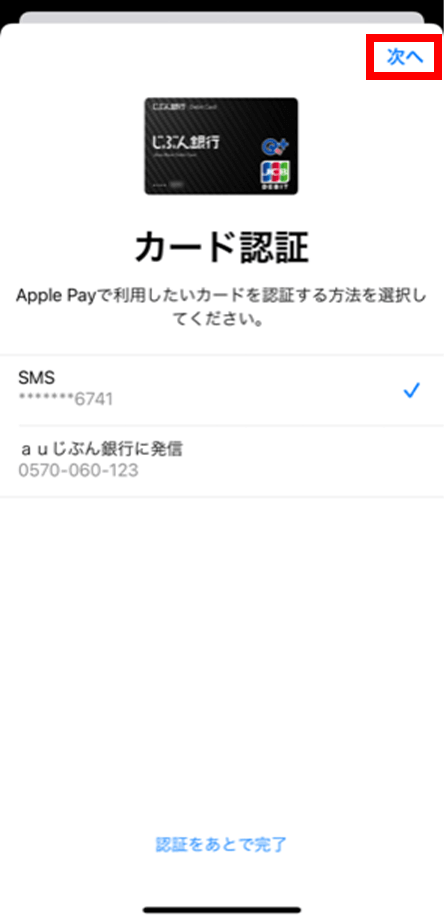
カード認証画面が表示されるので、認証する方法を選択する
- ※カード認証は、お客さまのご利用状況等により、認証方法が異なる場合がございます。
- ※スマホデビットを新規申込みされたお客さまで、カード認証時にauじぶん銀行に発信(コールセンター認証)のみ表示された場合、スマホデビット発行日の当日に Apple Pay を設定いただくことはできません。(スマホデビット発行日の翌営業日以降に、設定が可能となります。)
STEP 8
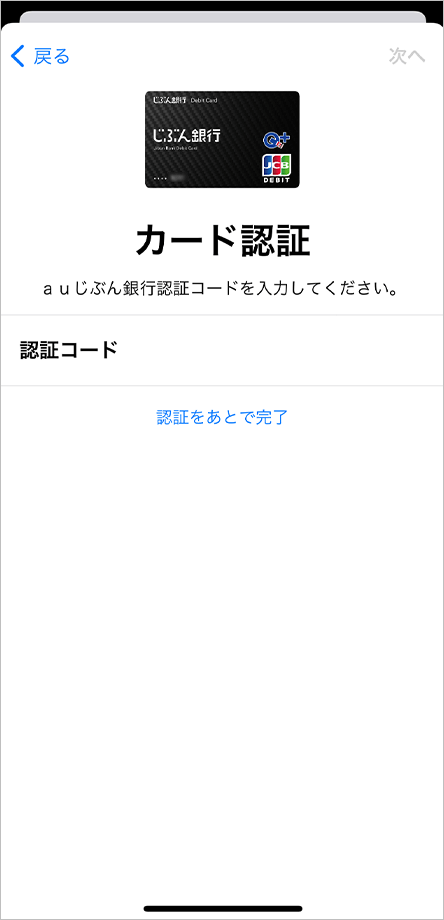
認証コードを入力する
STEP 9
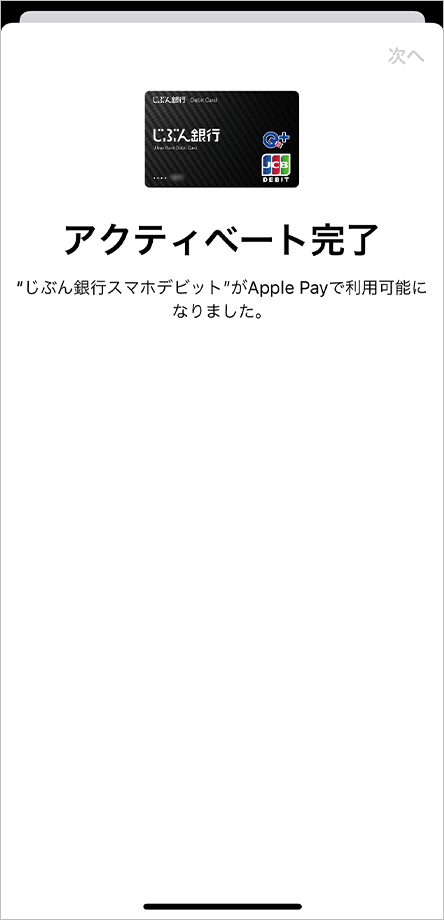
「アクティベート完了」の表示が出れば、お店でのお支払いをご利用いただけます
- ※Apple Pay を利用するにはiOS 10.1以降が必要です。
3. Google Pay 設定方法
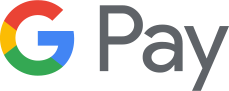
いつものお店でのお会計で使うには、スマホデビットの発行後に、Google Pay™ の設定(メインカードの登録)が必要です。
STEP 1
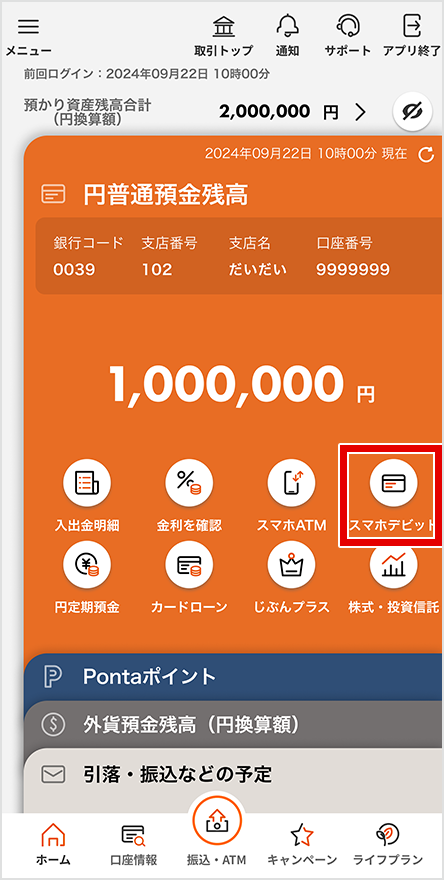
じぶん銀行アプリのホーム画面から「スマホデビット」をタップ
STEP 2
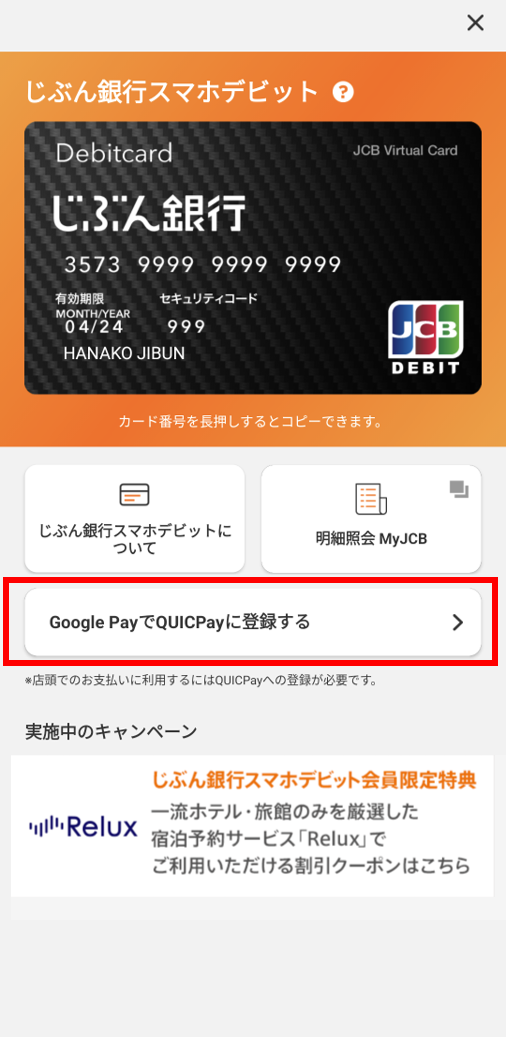
「Google Pay™ でQUICPayに登録する」をタップ
STEP 3
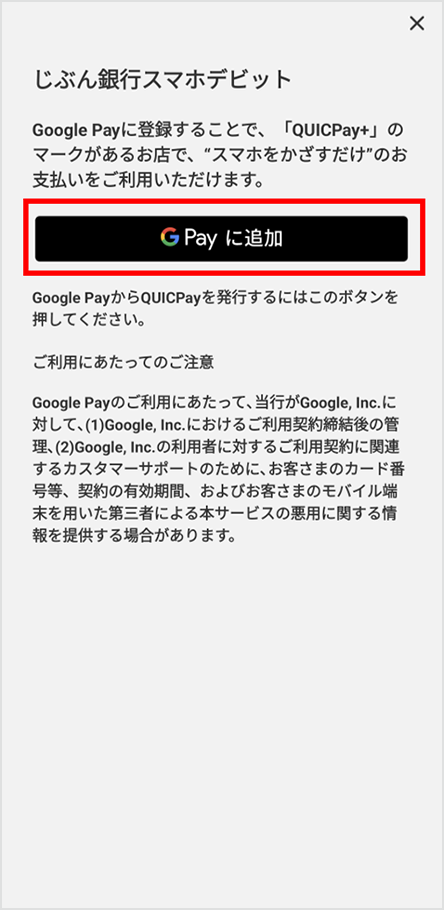
「Google Pay™ に追加」をタップ
STEP 4
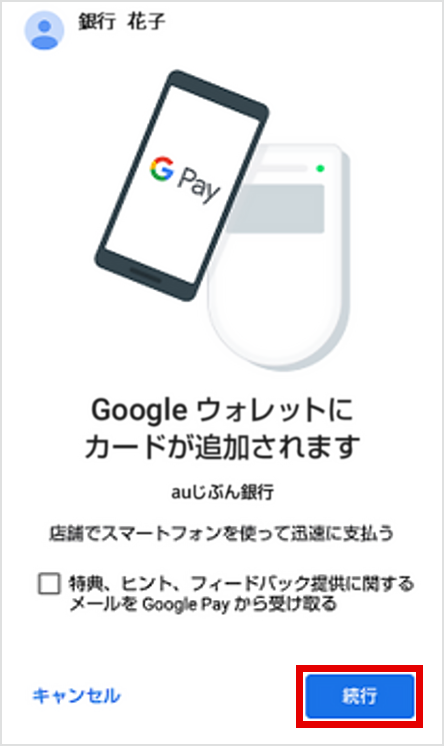
「続行」をタップし、表示される利用規約を確認し、「同意する」をタップ
STEP 5
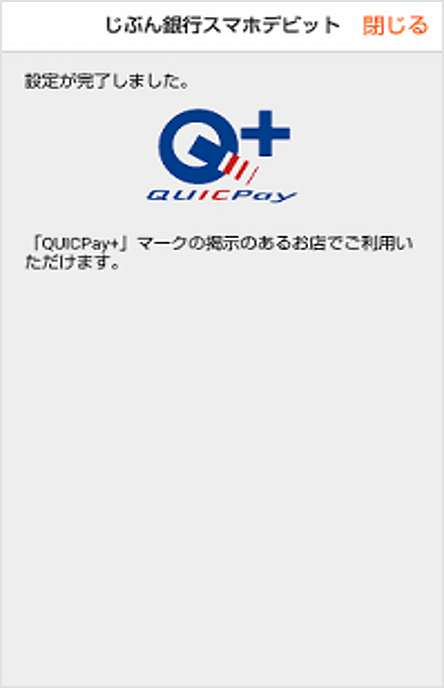
「設定が完了しました。」の表示が出れば、お店でのお支払いをご利用いただけます。
じぶん銀行アプリから設定する方法以外に、Google ウォレット™ アプリからも設定することができます。
- ※Google Pay のご利用には、Google ウォレット アプリのダウンロードが必要になります。
- ※Google ウォレット は Android 7.0 以降かつFeliCa搭載端末おサイフケータイ® アプリ 6.1.5以上で利用できます。
- ※「おサイフケータイ」は、株式会社NTTドコモの登録商標です。
- ※Android、Google Pay、Google ウォレット は Google LLC の商標です。
\最短30秒で発行!/
スマホデビットは、
じぶん銀行アプリよりお申込みください。
じぶん銀行アプリをダウンロード
- ※Apple、Appleのロゴ、Apple Pay 、Apple Watch、Face ID、Touch ID、iPhoneは、米国および他の国々で登録されたApple Inc.の商標です
- ※iPhoneの商標は、アイホン株式会社のライセンスにもとづき使用されています。
- ※Android™、Google Pay™、Google Play™、Google Play ロゴは、Google LLCの商標です。
お問い合わせ
auじぶん銀行スマホデビットデスク
0120-926-253
[携帯電話、スマートフォンからもご利用いただけます]
受付時間 9:00~17:00(12月31日~1月3日を除く)
JCBデビットカードデスク
0570-099-766(有料)
受付時間 9:00~17:00 年中無休(年末年始を除く)
JCB紛失盗難受付デスク
0120-794-082
受付時間 24時間(年中無休)
利用規約
じぶん銀行スマホデビットの利用規約類については、以下よりご確認ください。